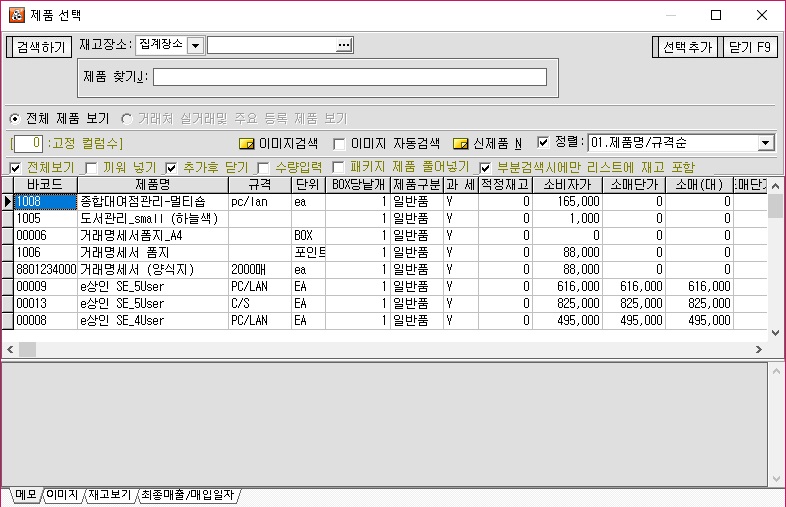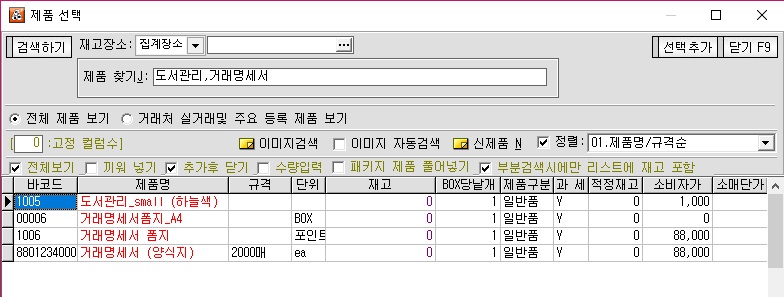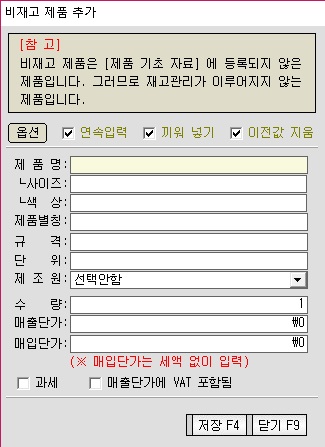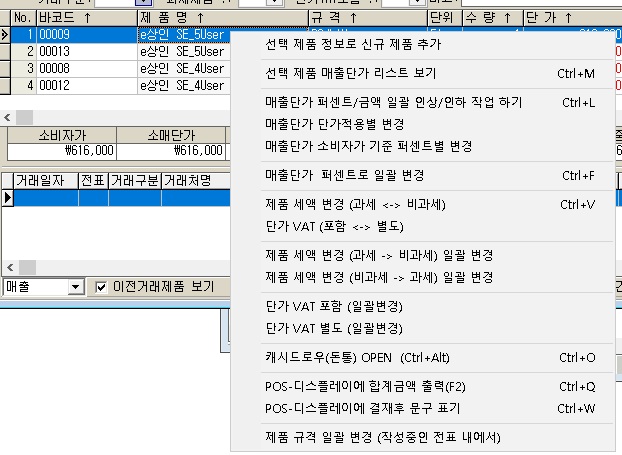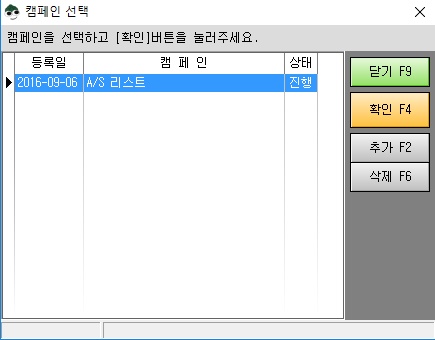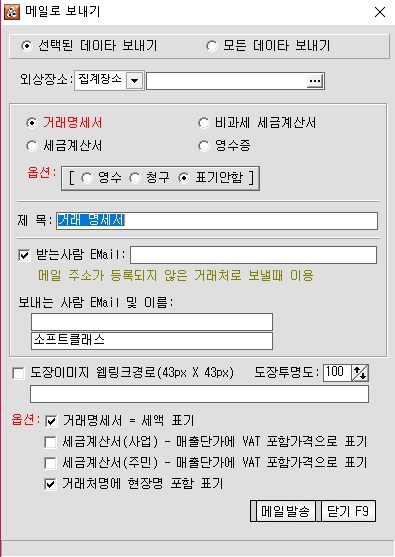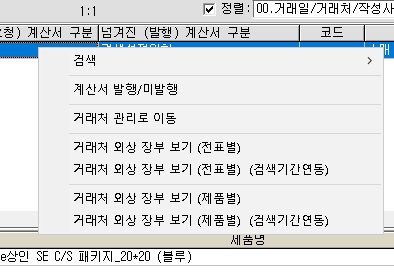|
매입/반출, 매출/반입전표관리 |
매입/반출, 매출/반입전표,주문전표,위탁출고전표를 작성합니다. 매입/반출, 매출/반입전표를 작성하면 거래원장, 재고장, 외상장부 등이 자동 생성됩니다. 매입/매출/반입/반출전표,주문전표 작성 방법은 같습니다. 매출전표작성 방법을 참고해서 작성하시면 됩니다. 작업장소에 현장이 등록되어 있을 경우 반드시 현장명을 선택하여야 합니다. 현장명 일괄 변경은 [ 업체 현장관리 ]메뉴를 이용하세요.
|
|
1 |
2 |
3 |
4 |
|
5 |
6 |
7 |
8 |
■ ![]() 항목설명
항목설명
|
항목명 |
단축키 |
설명 |
|
|
|
F11 |
매출전표를 작성합니다. |
|
|
거래처 |
Alt + A |
매출 거래처를 입력합니다. 1. 거래처관리에 등록된 거래처 입력 : 등록된 거래처 입력은 거래처명을 입력하고 엔터를 치면 됩니다. 등록된 거래처명이 없으면 거래처리스트가 뜹니다. 거래처 리스트에서 거래처를 검색해서 엔터를 치면 됩니다.
2. 거래처관리에 등록하지 않은 거래처 입력 : 거래처명앞에 /를 붙여서 입력합니다. 예) /소프트클래스 등록하지 않은 거래처에는 외상으로 매출이 안됩니다.
3. 거래처는 일반거래처와 위탁거래처가 모두 나옵니다.
거래처 앞의 빈란은 거래처 코드를 검색하는 란입니다. |
|
|
전표 |
Alt + B |
화살표를 누르시면 매출전표,주문전표 / 위탁출고전표를 선택할 수 있습니다.
▶ 위탁 거래처에 제품을 출고 하실때는 전표 구분이 위탁출고전표로 선택되어 있어야 합니다. ▶ 위탁 출고 전표를 (+) 수량으로 작성하신 경우에는 결제금에 대해서 선수금액으로 표기가 됩니다. ▶ 위탁 출고 전표를 (-)수량 [반입시!!] 으로 작성하신 경우에는 결제금에 대해서 선급금액으로 표기가 됩니다.
* 매입전표에는 이 기능 없습니다. * |
|
|
계산서 |
Alt + C |
매출전표를 작성할 때, 전표의 계산서 유형을 선택합니다. 세금계산서 합계표등 계산서별 합계를 할 때, 위의 구분을 가지고서 집계를 합니다.
-. 13.임시-세금계산서(사업) : 전표가 사업자 세금계산서로 작성됩니다. -. 31.임시-세금계산서(주민) : 전표가 주민번호로 된 세금계산서로 작성됩니다. -. 33. 임시-계산서(사업) : 과세대상이 아닌 계산서로 작성이 됩니다. 부가세가 제외된 합계금액이 계산됩니다. -. 34. 임시-계산서(주민) : 과세대상이 아닌 계산서로 작성이 됩니다. 부가세가 제외된 합계금액이 계산됩니다. -. 17. 영수증 : 일반영수증 매출로 부가세가 포함된 합계금액이 계산됩니다. -. 36. 현금영수증 : 현금영수증 매출로 부가세가 포함된 합계금액이 계산됩니다. -. 37. 임시-영세율(사업) : 사업자 영세율 적용전표로 부가세가 제외된 합계금액이 계산됩니다. -. 38. 임시-영세율(주민) : 개인 사업자 영세율 적용전표로 부가세가 제외된 합계금액이 계산됩니다. -. 18. 기타(과세) : 기타 과세전표로 부가세가 포함된 합계금액이 계산됩니다. -. 19. 기타(비과세) : 기타 비과세 전표로 부가세가 제외된 합계금액이 계산됩니다.
세금계산서 발행 여부와 세금계산서 기간별 합산인쇄에서 세금계산서 발행 여부를 확인할 수 있습니다.
-▶ 계산서 구분이 [세금계산서(사업,주민),영수증,계산서 ] 일 경우 [수정 및 삭제]의 계산서 발행 여부는 자동으로 "발행함"으로 설정됩니다. 계산서 구분이 [임시-세금계산서,기타과세,기타비과세]일 경우는 [세금계산서 기간별 합산인쇄] 에서 합산 인쇄 후 [세금계산서 관리]로 넘겼을 경우 자동으로 "발행함"으로 설정됩니다. =*= 임시-세금계산서 =*= : 한달에 한번 모아서 세금계산서를 일괄 발행하는 업체한테 꼭 필요한 기능 같아 추가된 것입니다. 10. 세금계산서와 처리 방식은 동일하고 실제로 세금계산서를 발행한건지 아닌지만 다릅니다. [ 세금계산서 기간별 합산인쇄]에서 □ 임시-세금계산서에 체크하고 검색하여 [ 세금계산서로 관리 ] 버튼을 통해 넘겨주면 세금계산서 관리로 넘겨집니다. 기존에는 기타(과세)로 작성하여 세금계산서로 넘겼으나 이렇게 했을시에 단가가 딱 떨어지지 않았을 경우 금액의 차이가 생길수 있었습니다. 암시-세금계산서로 작성하여 세금계산서 관리로 넘기면 이런 문제점은 해결됩니다. ************************************************************************************************** - [거래처 관리]에서 A라는 거래처의 매입/매출의 거래방법을 선택했을 경우 매입/매출 전표를 작성할 때 해당 거래처를 선택하면 계산서 구분이 지정한 거래방법으로 자동으로 바뀝니다. 만약 A라는 거래처의 매출이 있어 작성할 경우에 계산서 구분을 바꾸고 싶다면 먼저 거래처를 선택후 계산서 구분을 바꾸시면 됩니다. - [거래처 관리]에서 거래방법을 지정하지 않을 경우 매입/매출 전표를 작성시 기본으로 계산서 구분을 세금계산서(사업)이나 다른 구분으로 설정을 하시고 싶으시면 [데이터 관리] → [프로그램 환경설정]에서 <계산서> 탭을 누르셔서 매입/매출 전표 작성시의 기본 계산서를 설정해 주시면 됩니다. |
|
|
사원 |
Alt + E |
담당사원을 선택합니다. 담당사원 입력은 [사원관리 - 사원관리]메뉴에서 합니다. 담당사원을 선택하면 담당사원별 판매리스트/판매통계/외상미수금등을 조회할 수 있습니다. |
|
|
작업장소 |
Alt + F |
제품을 매출할 작업장소(본사매장/창고/차량/매장/위탁)를 선택합니다. 선택을 안하시면 기본적으로 본사매장가 선택이 됩니다. |
|
|
현장 |
|
작업장소에 현장이 등록되어 있을 경우 반드시 현장명을 선택하여야 합니다. 현장명 일괄 변경은 [ 업체 현장관리 ]메뉴를 이용하세요. |
|
|
□ 배송필요 |
|
제품의 배송여부에 따라 체크합니다. 전표 구분이 매출일때와 배송필요에 체크되어있을 때 [매입/매출]메뉴의 [배송전표관리]에서 확인할 수 있습니다. |
|
|
거래일 |
Alt + G |
매출일자를 입력합니다. 기본값은 오늘 날짜입니다. |
|
|
|
|
첫번째 네모박스에 체크하면 제품별칭,제품비고를 입력할 수 있습니다. 두번째 네모박스에 체크하면 바코드로 제품을 검색시 수량이나 단가 입력없이 바로 추가됩니다. 세번째 버튼은 외상입출금 추가 하는 화면입니다. 바로 외상금액에 대한 입출금 처리를 할 수 있습니다. 네번째 버튼은 매출하는 제품에 대해 단가를 인상/인하, 매출단가 단가 적용별 변경, 매출단가 소비자가 기준 퍼센트별 변경 하는 옵션입니다. 매출단가 퍼센트/금액별 인상/인하 변경 : 선택한 제품이나 매출하는 제품의 매출단가 지정한 퍼센트나 입력한 금액으로 인상/인하를 합니다. 매출단가 단가 적용별 변경 : 소비자가, 소매단가, 소매(대), 도매단가, 도매(대), 선택없음 등 선택한 단가로 변경이 됩니다. 매출단가 소비자가 기준 퍼센트별 변경 : 소비자 단가 기준으로 퍼센트로 단가를 변경합니다. 다섯번째 버튼은 매출 제품리스트에서 선택한 제품을 위로 한칸씩 올리는 기능입니다. 여섯번째 버튼은 매출 제품리스트에서 선택한 제품을 아래로 한칸씩 내리는 기능입니다.
|
|
|
업체지움 |
|
체크하면 전표 저장 후 선택한 거래처 내용을 지웁니다. 체크안하면 거래처 내용은 그대로 남습니다. |
|
|
저장인쇄 |
|
체크하면 저장한 후 인쇄화면을 띄웁니다. 체크안하면 전표 저장은 되고 인쇄 화면이 안뜹니다. |
|
|
제품지움 |
|
체크하면 전표 저장 후 선택한 제품리스트의 내용을 모두 지웁니다. 체크안하면 선택한 제품리스트 내용이 그대로 남습니다. |
|
|
외상기준 |
|
체크하면 전표의 합계금액이 외상금액으로 표기됩니다. 체크안하면 합계금액이 현금에 표기됩니다. |
|
|
재고알림 |
|
체크하면 제품명이나 바코드,규격 등을 입력해 제품을 선택할때 단일 제품인 경우에 팝업창처럼 재고를 보여줍니다. 체크안하면 팝업창 형태의 재고를 안보여줍니다. |
|
|
코드기준 |
|
체크하면 제품을 선택할 때 바코드에 커서가 가고, 체크를 하지 않으면 제품명에 커서가 가게 됩니다. |
|
|
소매기준 |
|
체크하면 거래처란에 /소매 로 표기되며 외상금액은 거스름돈으로 바뀌며 합계금액은 현금에 표기됩니다. 체크안하면 거래처란이 공란으로 나오며 거스름돈이 외상금액으로 바뀌며 합계금액은 외상금액으로 표기됩니다. 그리고 소매기준에 체크하면 외상기준에 체크되어 있는경우 해지 됩니다 |
|
|
반입기준 |
|
체크하면, "-"를 붙이지 않아도 자동으로 "-"수량처리가 됩니다. 제품선택 버튼이나 리더기로 리딩했을 때는 자동으로 "-수량"이 붙지만 견적서 버튼이나 Barcode 버튼을 눌러서 선택했을 경우는 내용 그대로가 불러져 옵니다. "-수량"으로 수정해 주셔야 합니다. ********************************************************************************* 매입전표에서 반출 처리 하실때도 반출기준에 체크를 하시고 하시면 되고 제품선택 버튼이나 리더기로 리딩시엔 자동으로 "-수량"처리 되고, 발주서 버튼이나 Barcode 버튼을 눌렀을 때는 "-수량"으로 수정해야 합니다. 체크안하면 "+수량" 으로 입력됩니다. |
|
|
이전거래 |
|
이전거래에 체크하면 이전에 매출한 거래내력을 하단에 보여줍니다.
매출/매입/입금 : 선택한 항목에 대한 거래내력을 보여줍니다.
□이전거래 제품보기 : 체크하면 선택한 거래처에 선택한 제품이 나간 거래리스트를 보여줍니다. 체크 안하면 거래리스트를 안보여줍니다.
□전체 현장 보기 : 체크하면 선택한 거래처의 현장 상관없이 거래 리스트를 보여줍니다. 체크안하면 선택한 현장의 거래리스트를 보여줍니다.
□전체 거래처 보기 : 체크하면 선택한 거래처 상관없이 거래리스트를 보여줍니다. 체크안하면 선택한 거래처의 거래리스트를 보여줍니다.
|
|
|
제품선택 |
|
매출전표에 추가할 제품을 입력합니다. 제품선택방법은 4가지가 있습니다. 1. 제품관리에 등록된 제품추가 전체제품보기와 거래처 실거래및주요제품 등록 보기의 선택 화면이 있습니다. 전제제품보기는 제품관리에 등록된 제품목록을 보여주며, 거래처 실거래및 주요제품 등록보기는 선택한 거래처의 거래한 제품목록이나 주요제품으로 등록한 제품목록을 보여줍니다. 제품명엡 입력한 내용을 바코드,제품명,규격,제품별칭에서검색합니다. 등록된 제품을 찾지 못하거나 검색하는 제품이 한개 이상일때 제품리스트화면이 뜹니다. 제품리스트화면에서 제품을 선택하거나 없는 제품은 신제품 버튼을 클릭해 제품을 추가합니다. 제품추가는 [제품 - 제품관리]에서 합니다. 리스트에서 제품을 선택하고 엔터 또는 [선택추가]를 클릭하면 됩니다.
제품명 입력 없이 제품선택화면을 띄우면 재고는 표기 안됩니다. 제품명을 입력 후 제품선택화면이 뜨면 부분검색시 리스트에 재고 포함 옵션에 체크되어 있어야 재고가 표기됩니다. 검색할 제품명은 아래 그림처럼 거래명세서 또는 임시,거래명세서 로 검색하면 거래명세서가 포함되어 있는 제품명이 검색되거나 임시가 포함되는 제품과거래명세서가 포함 되는 제품이 검색됩니다.
2. 비재고 제품 추가 제품관리에 등록하지 않은 제품을 전표에 추가합니다.
제품명, 규격, 단위, 제조원, 수량, 단가를 입력합니다. [저장F4]를 클릭하면 전표에 추가됩니다. -. □ 연속입력 : 제품 저장후 제품명으로 커서가 이동합니다. -. □ 끼워넣기 : 매출전표 리스트에 해당 제품을 원하는 위치로 끼워 넣을 수 있습니다. -. □ 이전값 지움 : 제품을 저장했을 때 기록한 내용이 지워집니다. -. □ 과세 : 체크하면 과세 제품이고 체크 안하면 비과세 제품으로 매출전표에 등록이 됩니다. -. □ 단가에 VAT 포함됨 : 체크하면 단가에 세액이 포함이 되어 있고 체크 안하면 단가에 세액이 포함안 되어서 매출전표에 등록이 됩니다.
3. 패키지 제품 추가 패키지 제품을 추가합니다. 패키지제품은 [제품 - 패키지제품]관리를 참고합니다. 패키지 제품 리스트에서 패키지제품을 선택하고 엔터하면 전표에 추가됩니다.
4. 견적서 내용 복사하기 견적서내용을 전표로 복사합니다. 견적서리스트에서 전표로 복사한 견적서를 선택하고 추가하시면 됩니다. |
|
|
제품리스트 오른쪽마우스 버튼 |
|
위 그림처럼 매출한 제품리스트에서 마우스 오른쪽 버튼을 클릭하면 서브메뉴가 나옵니다. -. 선택한 제품 정보로 신규 제품 추가 : 선택한 제품의 정보를 제품관리 추가하는 메뉴입니다. 비재고 제품으로 입력했다가 제품관리로 등록할때 유용합니다. -. 선택제품 매출단가 리스트 보기 : 제품 선택하고 이 메뉴를 선택하면 제품의 매출단가 내역을 볼 수 있습니다. 선택된 거래처 또는 전체 거래처에 대한 매출일자역순/매출일자순/단가높은순/단가낮은순으로 검색가능 -. 매출단가 퍼센트/금액 일괄 인상/인하 작업하기 : 선택된 자료나 리스트에 나온 자료의 단가를 퍼센트 또는 입력한 금액으로 일괄 인상/ 인하 하는 메뉴입니다. -. 매출단가 단가적용별 변경 : 선택한 리스트의 단가항목을 변경하거나 또는 검색된 리스트의 단가항목이 변경이 됩니다. -. 매출단가 소비자가 기준 퍼센트별 변경 : 선택한 리스트의 단가항목을 변경하거나 또는 검색된 리스트의 단가항목을 소비자 단가 기준으로 입력한 %로 변경합니다. -. 매출단가 퍼센트별 일괄 변경 : 선택한 리스트의 단가항목을 지정한 퍼센트로 일괄 변경합니다. -. 제품 세액 변경(과세↔비과세) : 선택한 제품이 과세인지 비과세 제품인지 선택하는 옵션입니다. 과세제품은 비과세로 비과세제품은 과세로 변경. -. 단가 VAT (포함↔별도) : 선택한 제품의 단가에 세액을 포함할것인지 아님 별도로 세액을 붙일것인지 선택하는 옵션입니다. -. 제품 세액 변경(과세→비과세) 일괄 변경 : 선택한 제품 리스트에 있는 제품을 전부 과세(Y)에서 비과세(N)로 변경합니다. -. 제품 세액 변경(비과세→과세) 일괄 변경 : 선택한 제품 리스트에 있는 제품을 전부 비과세(N)에서 과세(Y)로 변경합니다. -. 단가 VAT 포함 (일괄 변경) : 선택한 제품리스트에 있는 제품을 전부 단가에 VAT 포함으로 변경합니다. -. 단가 VAT 별도 (일괄 변경) : 선택한 제품리스트에 있는 제품을 전부 단가에 VAT 별도로 변경합니다. -. 세액변경(과세↔비과세) : 세액이 있는 제품의 경우 세액을 0으로 하고, 세액이 없는 제품인 경우에는 세액을 표기 해 줍니다. -. 캐쉬드로우 (돈통) OPEN : 캐쉬드로우와 연결되어 있다면 캐쉬드로우가 열립니다. -. POS-디스플레이에 합계금액 출력 : 디스플레이에 합계금액이 출력됩니다. -. POS-디스플레이에 결재후 문구 표기 : 프로그램 환경설정에서 등록하신 문구가 표기됩니다. -. 제품 규격 일괄 변경 (작성중인 전표 내에서) : 선택한 제품리스트에 있는 제품을 전부 입력한 규격으로 변경합니다. |
|
|
합계 |
|
수량 : 전표에 추가된 제품수의 합계입니다. 세액 : 세액에 체크하면 세액이 자동계산됩니다. 합계금액 : 제품합계 + 세액 |
|
|
적립누적 |
|
[거래처-업체등급관리]에서 설정된 적립률과 [제품-제품관리]에 설정된 제품의 적립률을 합산합니다. 단, 업체등급이 설정되지 않았으면 제품의 적립률이 설정되어있다 하여도 적립금은 누적되지 않습니다. |
|
|
결재방법 |
|
결재금액 : 결재처리된 총 금액을 표기합니다. 결재금액은 합계금액보다 클 수 있습니다. 외상금액 : 외상금액표기 현금 : 현금으로 받은 금액 입력 할인 : 할인된 금액 입력 통장선택 : 통장으로 결재된 경우 통장을 선택합니다. 통장입력은 [금전 - 통장종류 입력]에서 합니다. 통장금액 : 통장으로 입금된 금액을 입력합니다. 통장으로 입금처리하면 통장입출금이 자동 처리됩니다. 통장입출명 : 통장으로 입금될 경우 입금자 명을 입력하는 곳입니다. (반드시 입력하는 사항은 아닙니다.) 카드선택 : 카드로 결재한 경우 카드를 선택합니다. 카드입력은 [금전 - 카드종류입력]에서 합니다. 카드 : 카드로 결재한 금액을 입력합니다. 카드로 입금처리하면 카드처리관리에 자동 등록됩니다. |
|
|
|
|
제품선택을 클릭하면 제품리스트가 뜹니다. 제품리스트에서 제품을 선택하고 엔터하면 전표로 추가됩니다. |
|
|
|
Enter 키 |
전표에 추가된 제품을 수정합니다. 제품명은 수정이 않되므로 삭제하고 다시 추가해야 합니다. 전표에서 제품을 선택하고 제품수정을 클릭하면 제품을 수정할수 있습니다. 전표에서 제품을 선택하고 엔터를 해도 수정상태가 됩니다. | |
|
|
Delete 키 |
전표에 추가된 제품을 삭제합니다. 제품을 선택하고 [del]키를 눌러도 삭제됩니다. | |
|
|
|
매출전표를 작성해 놓은 것을 선택하셔서 복사할 수 있습니다. 오늘/일주일/월/기간/전체로 검색을 하셔서 복사하실 전표를 선택하시면 됩니다. (선택후 엔터나 더블클릭) ************************************************************************************************ 매입전표관리에도 전표 복사기능 사용 가능합니다. |
|
|
|
|
패키지 제품 리스트를 띄웁니다. □ 전체보기 - 품목별로 구분지어 보이지 않고 전체가 보입니다. 품목별로 보실려면 해제하시면 됩니다. □ 끼워넣기 - 원하는위치에 패키지 제품리스트를 넣으시려면 끼워넣기에 체크하시면 됩니다. □ 추가후 닫기 - 패키지 제품 리스트에서 선택(엔터나 더블클릭)하면 추가 되면서 패키지 선택 화면이 닫힙니다. 계속 리스트를 추가하시려면 체크를 해제하시면 됩니다. □ 풀어넣기 - 풀어넣기기능에 체크가 되어 있으면 예) A라는 패키지에 B,C,D가 묶여있다면 전표상에 B,C,D가 풀어서 들어가고 체크를 하지 않았다면 A로만 들어갑니다. ★ □ 폐기 - 폐기된 패키지 상품을 보시려면 체크하세요. |
|
|
|
|
비재고 등록화면을 띄웁니다. 비재고는 제품관리에 등록하지 않고 하는 전표에 추가하는 제품입니다. |
|
|
|
|
견적서 리스트를 띄웁니다. |
|
|
|
|
[ 핸드터미널(DT-900/930) 전표 불러오기 ] 터미널 스캐너를 이용하여 저장된 제품 정보와 수량정보를 스캐너에서 바로 불러오거나 텍스트 파일형식으로 저장한 파일을 처리합니다. 터미널 스캐너의 환경설정도 하실수 있습니다.
[ 핸드웹 바코드 입출고 전표 불러오기 ] 알맹이 웹에서 작성한 핸드웹 입출고 전표를 가져오는 기능입니다.
|
|
|
돈통열림 |
Ctrl + Alt |
Ctrl 키와 Alt 키를 동시에 누르면 돈통(캐시드로우)이 열립니다. |
■ 전표 수정 및 삭제 부분에서 나오는 매입/ 매출 전표를 클릭하고 오른쪽 마우스를 누르면
세금 계산서 발행 /미발행이라는 서브 메뉴가 나옵니다.
클릭하시면 계산서 부분이 발행함 또는 미발행으로 바뀝니다.
■ 전표 작성시 해당 제품을 선택후 오른쪽 마우스로 클릭하면 선택제품 매출단가 리스트 보기라는 메뉴가
나옵니다. 이 메뉴에서는 선택된 거래처에서 (매출일자 역순)/(매출일자순)/(단가 높은순)/(단가 낮은순) 또 전체
거래처에서 (매출일자 역순)/(매출일자순)/(단가 높은순)/(단가 낮은순) 으로 정렬방식을 선택하여 매출단가를
확인할 수 있습니다.
■ ![]() 항목설명
항목설명
|
버튼 |
단축키 |
설명 |
|
|
F12 |
매출전표를 관리, 검색, 수정, 삭제, 인쇄등의 작업을 합니다. |
|
|
F3 |
매출전표를 수정합니다. 카드로 결재한 매출전표 수정은 카드가 결재처리 된 후에는 수정할 수 없습니다. |
|
|
F4 |
매출전표를 저장합니다. |
|
|
F5 |
매출전표 수정을 취소합니다. |
|
|
F6 |
매출전표를 삭제합니다. |
|
|
|
검색된 리스트에 있는 거래처를 캠페인으로 그룹짓거나 자체 메일서버로 전송합니다.
[캠페인으로 전송]
1. 추가[F2] 버튼을 클릭해 그룹을 지을 그룹명을 추가합니다. 2. 추가된 리스트를 선택한 다음 확인[F4] 버튼을 클릭하면 검색된 A/S 리스트를 추가합니다. 3. 잘못 작성된 캠페인 리스트는 삭제[F6] 버튼을 클릭해 삭제합니다. 4. 캠페인 그룹이 정상적으로 되었으면 닫기[F9]버튼을 클릭합니다. 5. 캠페인 그룹지은 것은 [거래처-캠페인 서비스] 메뉴에서 전송이 가능합니다.
[메일 발송(자체 메일서버 이용)]
⊙ 선택된 데이타 보내기 : 선택한 전표만 메일로 보내줍니다. ⊙ 모든 데이타 보내기 : 검색된 모든 전표를 메일로 보내줍니다. 단, 거래처관리에 거래처를 등록할 때 메일주소를 적은 거래처에만 가능합니다.
외상장소 : 선택한장소의 외상을 집계합니다. 선택안하면 전체 외싱잔액으로 집계합니다.
⊙ 거래명세서 : 거래명세서를 메일로 보냅니다. ⊙ 비과세 세금계산서 : 계산서를 메일로 보냅니다. ⊙ 세금계산서 : 세금계산서를 메일로 보냅니다. ⊙ 영수증 : 영수증을 메일로 보냅니다. ⊙ 제목 : 메일의 제목을 입력합니다. □ 받는사람 EMail : 메일이 등록되어 있지 않은 거래처에 보낼 때 체크하고 메일주소를 적으면 해당주소로 메일을 보내줍니다.
보내는 사람 EMail 및 이름 : 보내는 사람의 메일과 상호(이름)를 입력합니다. □ 도장이미지 웹링크경로(43px X 43px) : 웹에 올려져 있는 도장이미지 경로를 입력해야 합니다.
옵션 □ 거래명세서 = 세액표기 : 체크하면 거래명세서에 세액을 표기합니다. 체크안하면 세액이 표기 안됩니다. □ 세금계산서(사업) - 매출단가에 VAT 포함가격으로 표기 : 매출단가에 세액을 포함해서 표기합니다. □ 세금계산서(주민) - 매출단가에 VAT 포함가격으로 표기 : 매출단가에 세액을 포함해서 표기합니다. □ 거래처명에 현장명 포함 표기 : 거래처명 옆에 현장을 표기합니다.
[데이타관리 - 프로그램 환경설정에서 메일서버를 설정해야 됩니다.
|
|
|
|
⊙ 전표만 엑셀로 보내기 : 전표리스트만 엑셀로 보내줍니다. 아래그림의 ⓐ 부분. ⊙ 리스트만 엑셀로 보내기 : 제품리스트만 엑셀로 보내줍니다. 아래그림의ⓑ 부분. ⊙ 전표+리스트 엑셀로 보내기 : 전표리스트와 제품리스트를 엑셀로 보내줍니다. 아래그림의 ⓐ + ⓑ |
|
|
F7 |
작성된 전표를 거래명세서, 세금계산서, 영수증, 거래리스트,견적서를 출력합니다. 폼지에 출력할 경우 [인쇄 옵션]에서 출력시 라인(테두리선) 인쇄 안함에 체크합니다.
⊙ 거래명세서 : 전표를 거래명세서로 인쇄합니다. 미리보기하시면 출력양식을 볼 수 있습니다. ⊙ 세금계산서 : 전표를 세금계산서로 인쇄합니다. 미리보기하시면 출력양식을 볼 수 있습니다. ⊙ 계산서 : 전표를 비과세 계산서로 인쇄합니다. 미리보기하시면 출력양식을 볼 수 있습니다. ⊙ 영수증 : 전표를 영수증으로 출력합니다. 미리보기하시면 출력양식을 볼 수 있습니다. ⊙ 영수증 전용 프린트 : 영수증프린트로 출력할 경우 선택합니다. 미리보기가 안됩니다. ⊙ 견적서 : 전표를 견적서로 인쇄합니다. 미리보기하시면 출력양식을 볼 수 있습니다. ⊙ 거래리스트 : 거래리스트를 출력합니다. 항목포함: 거래리스트 출력시 아래그림의 ⓐ,ⓑ 를 모두 출력합니다. 그룹이 바뀔 때 마다 타이틀 인쇄 : 그룹이 바뀌면 새로운 종이에 인쇄합니다. 미리보기 하시면 출력양식을 볼실수 있습니다.
인쇄 옵션> ⊙ 출력시 라인(테두리선) 인쇄 안함 : 선없이 전표내용만 인쇄됩니다. 폼지에 출력할 경우 체크하고 인쇄합니다. ⊙ 출력시 라인을 검정색으로 출력 : 거래명세서, 세금계산서, 영수증의 선을 검정색으로 인쇄합니다. ⊙ 공급자란을 비우고 고무인 도장으로 찍기 : 인쇄될 때 공급자란에 사용자의 정보를 인쇄하지 않습니다. 공급자정보가 인쇄된 폼지에 인쇄할 때 사용 ⊙ 공급자 직인 찍기(이미지) : 프로그램환경설정에서 설정한 이미지로 폼지에 인쇄할 때 사용 ⊙ 출력시 거래처명에 현장명 인쇄함 : 체크하면 거래처명 옆에 해당 현장명 표기 ⊙ 거래명세서 - 풀력시 품목간 라인 긋기 : 체크하면 거래명세서 인쇄시 각 제품별 라인을 긋습니다. ⊙ 거래명세서 - 출력시 품목간 짝수 라인 긋기 : 짝수 라인에만 라인을 긋습니다. ⊙ 거래명세서 = 세액표기 (세금계산서) : 체크하면 세금계산서 전표인 거래명세서에 세액표기 ⊙ 거래명세서 = 세액표기 (기타-과세) : 체크하면 기타-과세 전표인 거래명세서에 세액표기 ⊙ 거래명세서 = 전표코드 출력 : 체크시 거래명세서에 해당 전표의 코드 표기 ⊙ 거래명세서 - 견적번호 출력 : 체크시 거래명세서에 견적번호 표기 ⊙ 거래명세서 - 전미수금 출력 : 체크시 거래명세서에 전미수금이 표기 ⊙ 원산지표시의무이행통보 : 원산지표시의무이행에 대한 통보입니다. ⊙ 거래명세서 New - 바코드 번호 출력 : 체크시 거래명세서(New)폼으로 출력시 제품명앞에 제품의 바코드를 출력합니다. ⊙ 거래명세서 - 거래일의 미수금 출력 : 체크시 해당 거래일의 미수금을 표기 ⊙ 거래명세서 - 수량합계 출력 : 체크시 거래명세서에 수량 합계를 표기 ⊙ 거래명세서 - 오늘 외상 입금액 출력 : 체크시 거래명세서 하단에 오늘 외상 입금된 금액이 표기됩니다. ⊙ 거래명세서 - 사용자 글자 설정 적용 : 체크하고 글자설정을 클릭하면 거래명세서 폼의 타이틀을 변경해 인쇄합니다. ⊙ 거래명세서 - 적립금 잔액 출력: 체크시 해당 거래처의 적립금 잔액을 인쇄합니다. ⊙ 거래명세서 - 품목(비고)항목 출력 : 체크시 거래명세서 폼에 비고항목이 있는 폼에서 인쇄됩니다.(거래명세서 출판). ⊙ 세금계산서 (사업) - 매출단가에 VAT 포함가격으로 표기 : 부과세 포함가로 사용시 체크 ⊙ 세금계산서 (주민) - 매출단가에 VAT 포함가격으로 표기 : 부과세 포함가로 사용시 체크
<거래명세표 제품명 출력 옵션> ⊙ 제품명 - 품목란에 제품명만 인쇄합니다. ⊙ 제품명 + 제품별칭 - 품목란에 제품명 옆에 제품별칭을 인쇄합니다. ⊙ 제품별칭 : 품목란에 제품별칭을 인쇄합니다. ⊙ 제품명 + 제품비고 : 품목란에 제품명 옆에 제품비고를 인쇄합니다.
<거래명세표 하단에 참고사항 출력> ⊙ 참고선택 : - 선택안함 : 참고내용을 출력 안합니다. - 사업장소의 입금계좌+추가 참고 출력 :사업장소에 추가한 입금계좌와 바로 아래의 추가 참고 내용을 출력합니다. 전표의 참고 사항 출력 : 매출전표 작성시 입력한 참고 내용을 출력합니다. - 사업장소의 입금계좌+추가 참고+전표의 참고 사항 출력 :사업장소에 추가한 입금계좌와 바로 아래의 추가 참고 내용 + 전표의 참고내용을 출력합니다. ⊙ 추가참고 : 참고선택에 선택한 항목에 따라 입력한 내용이 출력됩니다.
인쇄항목 옵션>
[거래명세서 인쇄 항목 설정]
□ 입금액 항목 인쇄 안함 : 체크하면 거래명세서에 임금액을 표기안합니다. □ 외상액 항목 인쇄 안함 : 체크하면 거래명세서에 외상금액을 표기안합니다. □ 전미수금 항목 인쇄 안함 : 체크하면 거래명세서에 전미수금액을 표기안합니다. □ 현미수금 항목 인쇄 안함 : 체크하면 거래명세서에 현미수금액을 표기안합니다.
[세금계산서 인쇄 항목 설정]
□ 외상미수금 항목 인쇄 안함 : 체크하면 세금계산서에 외상미수금을 표기안합니다.
영수증 옵션> : 영수증 전용프린터 사용시 적용 되는 옵션입니다.
외상장소 : 지정한 장소에 대한 외상금액으로 출력합니다.
□ 카운터(담당사원) 출력 : 담당사원을 영수증에 출력합니다. □ 전표 NO 출력 : 체크하면 영수증에 전표 코드를 출력합니다. □ 공급자 정보 출력 : 체크하면 입력한 사업자 정보를 출력합니다. □ 공급자 업태/종목 출력 : 체크하면 업태/업종(종목)을 출력합니다. □ 공급받는자명 출력 : 체크하면 전표작성시 입력한 거래처명을 출력합니다. □ 적립금 출력 : 체크하면 적립금을 영수증에 출력합니다. □ 매출단가에서 세액을 분리하여 출력(과세제품) : 체크하면 과세인 제품은 단가에서 세액을 빼고 출력합니다. □ 부가세액을 별도 표기 : 체크하면 세액을 별도로 출력합니다. □ 제품의 규격 출력 : 체크하면 제품의 규격을 출력합니다. □ 제품의 단위 출력 : 체크하면 제품의 단위를 출력합니다. □ 제품 제조원 출력 : 체크하면 제품의 제조원을 출력합니다. [머릿말문구] : 영수증 맨위에 출력되는 문구입니다. 예) 안녕하세요 ㅁㅁ 마트입니다. [꼬릿말 문구] : 영수증하단에 출력되는 문구입니다. 예) 감사합니다. 좋은하루되세요. [제목 문구] : 영수증 타이틀입니다. 기본은 <영수증> 입니다. 영수증 프린트 환경설정 : 영수증 전용 프린터기 연결설정 하는 메뉴입니다.
견적서 옵션> □ 견적일 : 작성일과 다른 일자로 출력할때 체크하고 일자를 지정하면 됩니다. □ 견적서 - 모든 라인에 줄긋기 : 견적서 폼에 각제품리스트에 라인을 그립니다. □ 견적서 - 견적번호 표기 안함 : 체크하면 견적서에 견적번호를 출력 안합니다. □ 견적서 견적일자를 표기 안함 : 체크하면 견적서에 견적일자를 출력 안합니다. □ 견적서 - 금액을 표기 하지 않음 : 체크하면 견적서에 단가,공급가액,합계금액등을 출력 안합니다. □ 견적서 - 부가세액을 별도 표기 하지 않음 : 체크하면 세액을 별로로 출력 안합니다. □ 견적서 - 회사 로고 찍기(이미지) : 견적서 상단에 회사로고를 출력합니다. [하단1 꼬릿말 문구] 하단의 네모칸에 입력한 내용을 출력합니다. □ 메모내용으로 출력 : 전표 작성시 입력한 참고 내용을 출력합니다. [하단2 꼬릿말 문구] 하단의 네모칸에 입력한 내용을 출력합니다. |
|
|
F9 |
매출전표 화면을 닫습니다. |
|
기간 |
|
오늘 : 전표의 날짜가 오늘이 전표만 검색합니다. 일주일 : 오늘부터 일주일전까지의 전표만 검색합니다. 월 : 선택한 월의 전표만 검색합니다. 기간 : 입력하신 기간내의 전표만 검색합니다. 전체 : 작성된 모든 전표를 검색합니다.
[ 전표 추가/수정/삭제] 전표를 작성/수정/삭제했을 경우에[데이터 관리 - 마감 삭제]를 한 후 가능합니다. 추가/수정/삭제 작업을 한후에는 [데이터 관리 - 마감 하기]를 하면 됩니다.
|
|
거래처 선택 |
|
선택한 거래처의 전표만 검색합니다. |
|
현장명 |
|
거래처 선택후 선택한 현장별로 검색합니다. |
|
□ 넘겨진(발행) 계산서 구분 항목 검색 |
|
체크하면 넘겨진(발행) 계산서 구분 항목란에 전표중 세금계산서 관리로 넘긴 전표는 세금계산서 또는 계산서로 표기됩니다. 체크를 안하면 검색설정안함으로 표기되어 확인이 안됩니다. 그리고 체크를 안하면 전표검색이나 수정시 속도가 좀더 빠릅니다. |
|
□ 포스 전표코드 항목 검색 |
|
체크하면 포스전표코드 항목란에 전표중 포스화면에서 작성한 전표 코드를 보여줍니다. 체크를 안하면 검색설정안함으로 표기되어 확인이 안됩니다. 그리고 체크를 안하면 전표검색이나 수정시 속도가 좀더 빠릅니다. |
|
주문전표처리 |
|
주문상태인 전표를 매출전표로 변경합니다. |
|
견적서 전표로 변환 |
|
선택한 전표의 내용을 견적서관리로 넘깁니다. |
|
세금계산서관리로 넘김 |
|
작성한 전표중 계산서 구분이 임시-세금계산서(사업/주민), 임시-계산서(사업/주민),임시-영세율(사업/주민),기타(과세),기타(비과세)인 전표는 세금계산서 관리로 넘길수 있습니다. 세금계산서 관리에서 전자계산서 발행이 가능합니다. |
|
구버전 발행분 전표를 세금계산서관리로 넘김 |
|
e상인에서 작성한 전표를 알맹이로 데이타 변환후 세금계산서를 정리할 때 사용합니다. e상인에서 입력한 데이타가 없는 경우에는 이버튼은 안보이게 됩니다. 매출전표의 세금계산서(사업/주민),계산서(사업/주민),영세율 발행분을 세금계산서관리에서 통합 관리하기 위해서 매출전표에서 전자계산서 발행한 전표들을 세금계산서관리로 넘기고 매출전표는 임시-세금계산서(사업/주민),임시-계산서(사업/주민),임시-영세율(사업/주민) 전표로 처리 됩니다. O 선택된 매출전표 : 선택한 매출전표만 세금계산서를 정리합니다. O 모든 매출전표 : 선택한 기간동안의 매출전표를 세금계산서 정리합니다. |
|
□:m고정 컬럼수 □:s고정 컬럼수 |
|
□m고정 컬럼수 : □안에 숫자만큼 전표 컬럼을 고정합니다. 맨 하단 이미지 a □s고정 컬럼수 : □안에 숫자만큼 리스트 컬럼을 고정합니다. 맨 하단 이미지 b |
|
|
|
정렬앞에 체크되어 있으면 오름차순으로 정렬이 됩니다. 정렬앞에 체크 안되어 있으면 내림차순으로 정렬이 됩니다. |
|
전표 리스트 |
|
발행된 전표 리스트를 보여줍니다. 아래그림의 a부분. |
|
매출 제품 리스트 |
|
전표리스트에서 선택한 전표에 추가된 제품 리스트입니다. 아래그림의 b부분. |
|
참고 |
F8 |
전표리스트에서 선택한 전표의 참고내용을 보여줍니다. |
|
집계 |
|
검색된 리스트의 수량,공급가액,세액의 합계를 보여줍니다. |
|
주문정보 |
|
선택한 전표가 주문 전표이여야 하며 배송정보를 보여줍니다. |
|
세금계산서관리 발행 내력 |
|
선택한 전표의 세금계산서 관리에 넘긴 전표 리스트를 보여줍니다. |
|
전표리스트 오른쪽마우스 버튼 |
|
위 그림처럼 전표 수정및 삭제 탭에서 전표를 선택하고 마우스 오른쪽 버튼을 클릭하면 서브메뉴가 나옵니다. -. 검색 ● 선택된 거래처로 검색 - 전표 수정 및 삭제란에 있는 거래처 선택란에 선택한 거래처명이 입력되어 검색이 됩니다. ● 선택된 거래처로 검색값 지움 - 전표 수정 및 삭제란에 있는 거래처 선택란에 있는 거래처명을 지웁니다. -. 계산서 발행/ 미발행 : 계산서 발행구분을 발행은 미발행으로 미발행은 발행으로 변경합니다. -. 거래처 관리로 이동 : 선택한 전표의 거래처를 거래 관리 화면에서 검색합니다. -. 거래처 외상 장부 보기(전표별) : 선택한 전표의 거래처로 외상 장부 조회(전표별) 에서 검색합니다. -.거래처 외상 장부 보기(전표별) (검색기간 연동) : 선택한 전표의 거래처와 선택한 기간으로 외상 장부 조회(전표별)에서 검색합니다. -. 거래처 외상 장부 보기(제품별) : 선택한 전표의 거래처로 외상 장부 조회(제품별)에서 검색합니다. -. 거래처 외상 장부 보기(제품별) (검색기간 연동) : 선택한 전표의 거래처와 선택한 기간으로 외상 장부 조회(제품별)에서 검색합니다.
|
■ 전표 수정 및 삭제화면
a는 전표리스트, b는 전표에 포함된 제품리스트입니다.
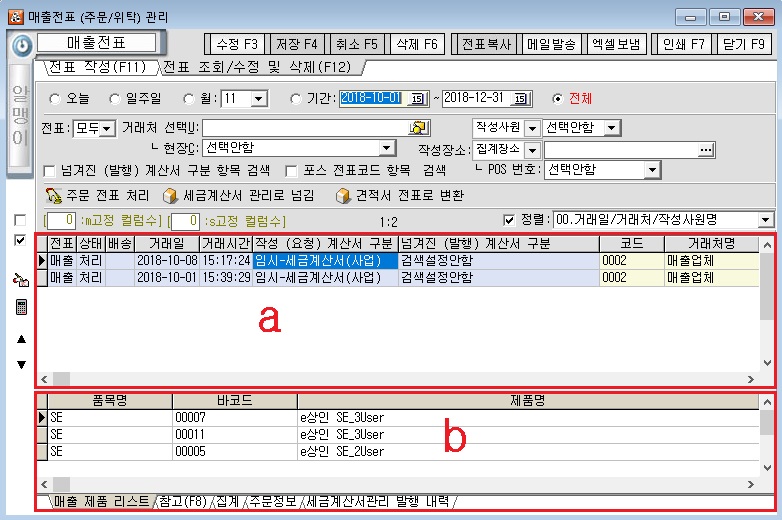
|
<Tip> |
항목의 이동은 <엔터> 또는 상하화살표로 가능합니다. 항목 옆에 있는 노란조그만 버튼을 클릭하면 해당항목을 추가할 수 있습니다. 리스트에서 전표를 선택하고 엔터 또는 더블클릭하면 수정 상태가 됩니다. |